
Πίνακας περιεχομένων:
- Βήμα 1: Πράγματα που θα χρειαστείτε για να ολοκληρώσετε την κατασκευή
- Βήμα 2: Τρισδιάστατη εκτύπωση των αρχείων STL
- Βήμα 3: Σύνδεση της λωρίδας LED στο Pi Zero W
- Βήμα 4: Σύνδεση του ενισχυτή I2S στο Pi Zero W
- Βήμα 5: Ρύθμιση του Mopidy για αναπαραγωγή των αγαπημένων σας ήχων
- Βήμα 6: Προσθήκη ηλεκτρονικών εξαρτημάτων στα τρισδιάστατα εκτυπωμένα μέρη
- Βήμα 7: Εκπαιδευτική έκδοση του ηχείου
- Συγγραφέας John Day [email protected].
- Public 2024-01-30 08:32.
- Τελευταία τροποποίηση 2025-01-23 14:39.

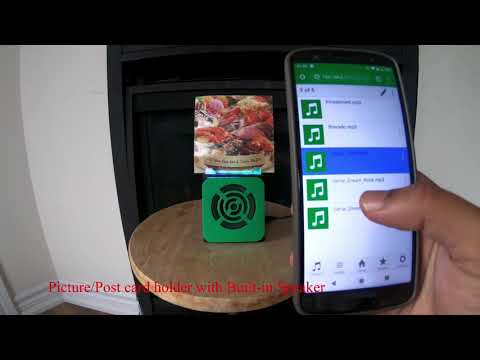
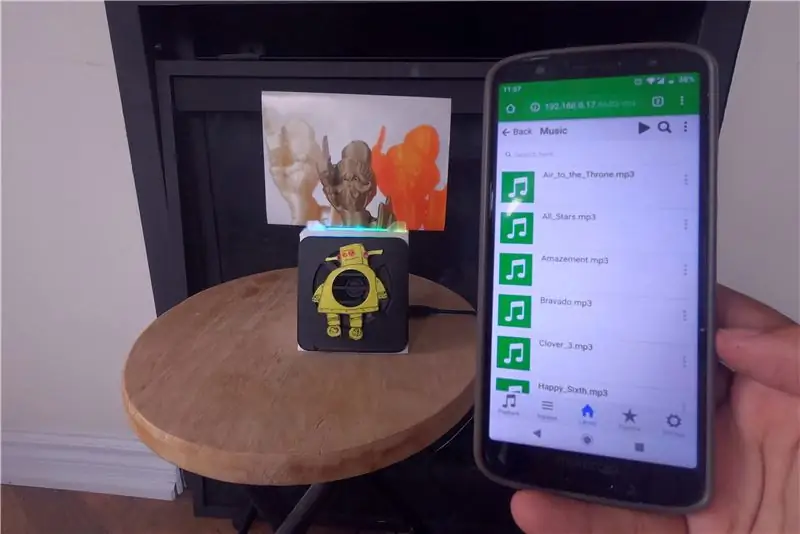


Εδώ είναι ένα υπέροχο έργο που πρέπει να αναλάβετε το Σαββατοκύριακο, εάν θέλετε να φτιάξετε ένα δικό σας ηχείο που μπορεί να κρατήσει φωτογραφίες/καρτ ποστάλ ή ακόμα και τη λίστα εργασιών σας. Ως μέρος της κατασκευής πρόκειται να χρησιμοποιήσουμε ένα Raspberry Pi Zero W ως την καρδιά του έργου και έναν μονοφωνικό ενισχυτή I2S κατηγορίας D και ηχείο 4 ohms, για να παίξουμε τις αγαπημένες μας μελωδίες !! Πρόσθεσα επίσης μια λωρίδα LED ακριβώς κάτω από τη θήκη της κάρτας εικόνας/ταχυδρομείου, ώστε να μπορείτε να την βλέπετε να λάμπει τη νύχτα.
Στην περίπτωσή μου, έχω mp3 τραγούδια που συλλέγω όλα αυτά τα χρόνια, τα οποία έχω κατεβάσει στην κάρτα SD στο Pi μου και τρέχω ένα λογισμικό που ονομάζεται Mopidy, ο οποίος είναι ένας επεκτάσιμος διακομιστής μουσικής γραμμένος σε Python. Και μπορείτε να παίξετε τραγούδια χρησιμοποιώντας ένα πρόγραμμα περιήγησης στο κινητό/tablet/φορητό υπολογιστή σας όπως βλέπετε στο βίντεο.
Και έφτιαξα δύο εκδόσεις του ηχείου, μια απλή έκδοση με πράσινο μπροστινό μέρος και μια Εκπαιδευτική έκδοση για όλους εσάς που αγαπάτε το instructible.com.
Επιπλέον, εάν έχετε τη συλλογή τραγουδιών σας online στο Spotify, το SoundCloud ή τη Μουσική Google Play, εγκαταστήστε μια επέκταση mopidy για να αναπαράγετε τραγούδια από τη συλλογή σας εκτός από τα τραγούδια στο Pi.
Βήμα 1: Πράγματα που θα χρειαστείτε για να ολοκληρώσετε την κατασκευή

Ακολουθεί η λίστα των ηλεκτρονικών εξαρτημάτων που θα χρειαστείτε
- Raspberry Pi Zero W
- Λωρίδα LED APA102
- Adafruit I2S 3W Class D Amplifier Breakout - MAX98357A
- Ηχείο - Διάμετρος 3 " - 4 Ohm 3 Watt
- Γυναικεία/θηλυκά άλματα καλωδίων
Επιπλέον, θα χρειαστείτε τρισδιάστατο νήμα και έναν εκτυπωτή 3D για να εκτυπώσετε τα αρχεία STL που επισυνάπτονται στα παρακάτω βήματα
Εργαλεία που θα χρειαστείτε
- Ξυλάκια και πιστόλι Hot Glue
- Τρισδιάστατος εκτυπωτής
- Μαχαίρι Xacto
- Συγκολλητικό σίδερο και συγκόλληση
Βήμα 2: Τρισδιάστατη εκτύπωση των αρχείων STL

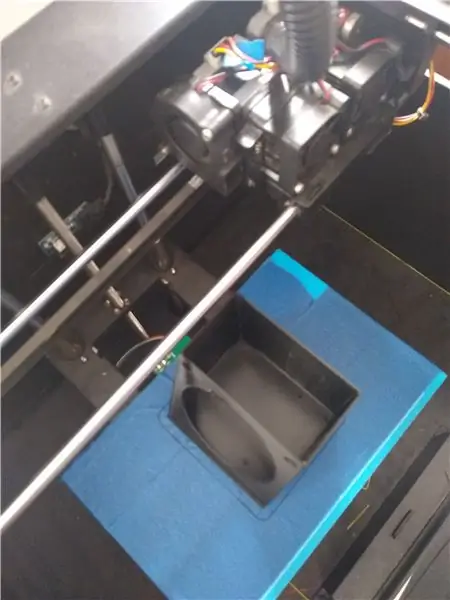

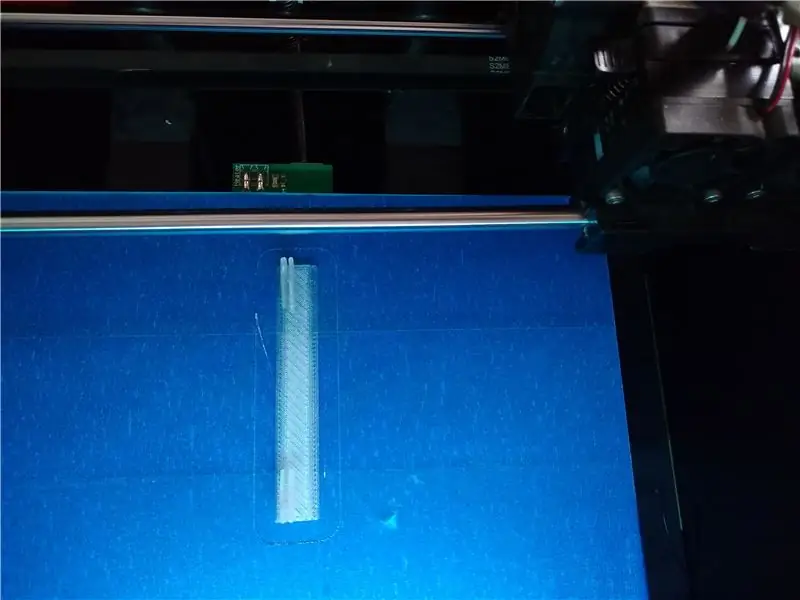
Κατεβάστε τα συνημμένα αρχεία STL και χρησιμοποιώντας το κομμάτι λογισμικού τρισδιάστατης εκτύπωσης και εκτυπώστε τα αρχεία. Εάν δεν έχετε έναν 3D εκτυπωτή στη διάθεσή σας, μπορείτε να τον χρησιμοποιήσετε στην τοπική λέσχη ή τη βιβλιοθήκη σας ή να χρησιμοποιήσετε μια υπηρεσία τρισδιάστατης εκτύπωσης όπως τρισδιάστατους κόμβους.
Στην περίπτωσή μου, εκτύπωσα τα αρχεία STl χρησιμοποιώντας το Flashforge creator pro και 1,75 mm PLA για εκτύπωση. Επιπλέον για τεμαχισμό χρησιμοποιώ το Slic3r με το ύψος του στρώματος να ορίζεται σε 0,3mm και την πυκνότητα πλήρωσης στο 25 %.
Για το αρχείο TopLEDstripPicture. STL θα χρειαστείτε ημιδιαφανές νήμα PLA, έτσι ώστε το χρώμα από τη λωρίδα LED να διαχέεται
Βήμα 3: Σύνδεση της λωρίδας LED στο Pi Zero W


Συγκολλήστε 4 θηλυκά καλώδια jumper στη λωρίδα LED και εδώ είναι η σύνδεση κυκλώματος για την ταινία LED APA102 στο Raspberry Pi zero W
- Ισχύς για τον ακροδέκτη 2 στο Pi (ισχύ 5V)
- GND στην καρφίτσα 6 στο Pi GND
- Δεδομένα στο pin 16
- Ρολόι στην καρφίτσα 18
Μόλις τελειώσετε, χρησιμοποιήστε τον υπολογιστή σας αναβοσβήνοντας την τελευταία έκδοση του Rasbian-lite img σε κάρτα SD (Λήψη συνδέσμου για το αρχείο img https://www.raspberrypi.org/downloads/raspbian/). Στη συνέχεια, προσθέστε την κάρτα SD στο Raspberry Pi και συνδέστε το Pi στο δρομολογητή WiFi και σημειώστε τη διεύθυνση IP και, στη συνέχεια, SSH στο Pi σας
Ξεκινήστε εκτελώντας τις δύο παρακάτω εντολές για να ενημερώσετε και να αναβαθμίσετε τα πακέτα στο Pi.
sudo apt-get ενημέρωση
sudo apt-get αναβάθμιση
Τώρα, εγκαταστήστε το πακέτο blinkt που γράφτηκε από τους φοβερούς ανθρώπους στο Pimoroni. Στη συνέχεια, πάρτε παράδειγμα rainbow.py από το blinkt github repo χρησιμοποιώντας wget.
sudo apt-get install python-blinkt
sudo wget
Στη συνέχεια, εκτελέστε το πρόγραμμα python με την παρακάτω εντολή και θα πρέπει να δείτε τον κύκλο λωρίδων LED να περνάει από χρώματα όπως φαίνεται στην τρίτη παραπάνω εικόνα.
sudo python rainbow.py
Βήμα 4: Σύνδεση του ενισχυτή I2S στο Pi Zero W

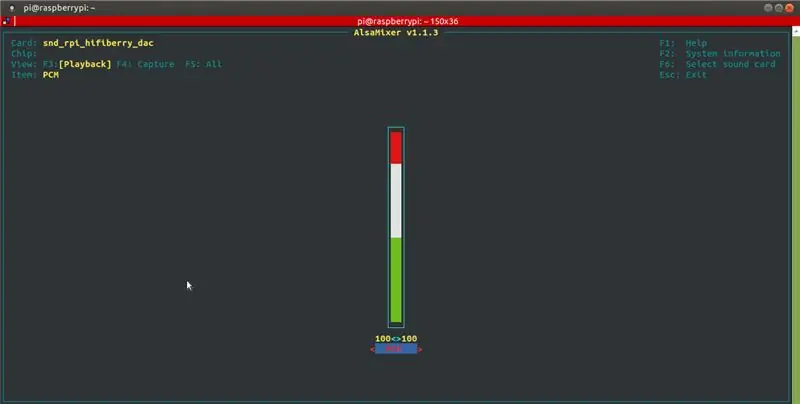
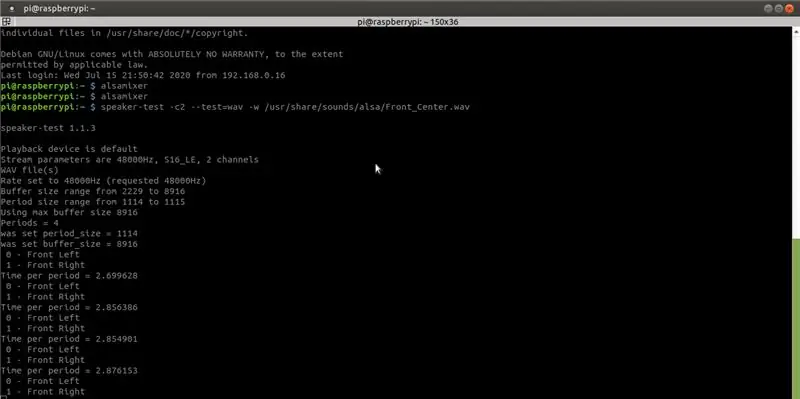
Κολλήστε τις καρφίτσες κεφαλίδας στο Raspberry Pi Zero W και κολλήστε επίσης το ηχείο στο +ve και -ve στον ενισχυτή Adafruit MAX98357 I2S Class -D.
Και εδώ είναι οι συνδέσεις ακίδων μεταξύ του ενισχυτή Raspberry Pi Zero W και του ενισχυτή MAX98357 I2S Class-D.
- Vin στην καρφίτσα 4 στο Pi 5V
- GND στην καρφίτσα 9 Pi GND
- DIN στο pin 40
- BCLK στην καρφίτσα 12
- LRCLK στην καρφίτσα 35
Τώρα για να ρυθμίσετε και να δοκιμάσετε το Adafruit's MAX98357 I2S Class-D Mono Amp, ακολουθήστε τον οδηγό για το σύστημα εκμάθησης Adafruit στη διεύθυνση-https://learn.adafruit.com/adafruit-max98357-i2s-class-d-mono-amp/pinouts ? προβολή = όλα. Βασικά ως μέρος της εγκατάστασης υπάρχει μια εύκολη εγκατάσταση και μια δύσκολη ρύθμιση, εάν σκοπεύετε να εκτελέσετε την εύκολη διαδρομή, απλώς κατεβάστε και εκτελέστε το ακόλουθο σενάριο κελύφους
curl -sS https://raw.githubusercontent.com/adafruit/Raspbe… | κτυπώ δυνατά
Για να ελέγξετε εάν το σενάριο κελύφους εκτελέστηκε με επιτυχία και μπορείτε να ακούσετε ήχο από την εκτέλεση του ηχείου
ηχείο -δοκιμή -c2 --test = wav -w /usr/share/sounds/alsa/Front_Center.wav
Και για την προσαρμογή της έντασης χρησιμοποιήστε την εντολή alsamixer, στην περίπτωσή μου έχω ορίσει τη μέγιστη ένταση.
Βήμα 5: Ρύθμιση του Mopidy για αναπαραγωγή των αγαπημένων σας ήχων
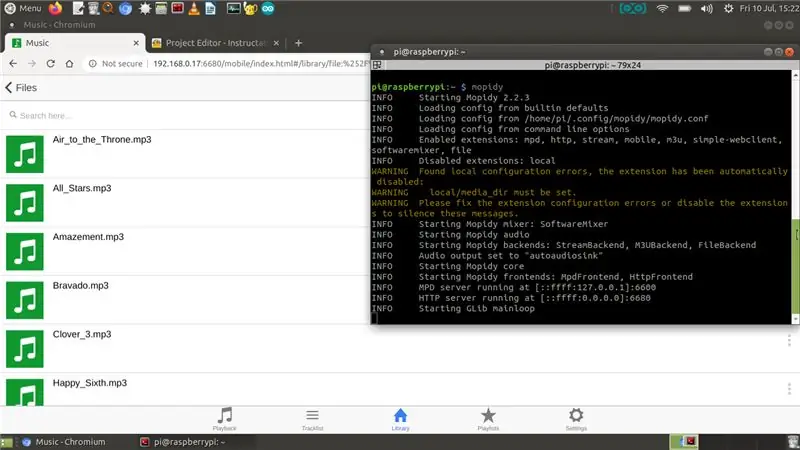
Τώρα, για να παίξουμε τις αγαπημένες σας μελωδίες, θα εγκαταστήσουμε το Mopidy και έναν web client για το mopidy, έτσι ώστε να μπορείτε να παίξετε το τραγούδι σας από το κινητό/τραπέζι σας. Το Mopidy αναπαράγει μουσική από τοπικό δίσκο, Spotify, SoundCloud, Μουσική Google Play και άλλα. Μπορείτε να επεξεργαστείτε τη λίστα αναπαραγωγής από οποιοδήποτε τηλέφωνο, tablet ή υπολογιστή χρησιμοποιώντας μια σειρά από προγράμματα -πελάτες MPD και ιστού.
Τώρα ας εγκαταστήσουμε το Mopidy εκτελέστε την ακόλουθη εντολή
sudo apt-get install mopidy
για περισσότερες πληροφορίες, ανατρέξτε στην τεκμηρίωση στην τεκμηρίωση - Εγκατάσταση - Mopidy 2.0.1
Τροποποιήστε το mopidy.conf για να ενεργοποιήσετε τις ενότητες HTTP, MPD και Files, εδώ είναι το mopidy.conf και ο τοπικός μου κατάλογος για την αποθήκευση του musing is/home/pi/Music, οπότε αν σκοπεύετε να χρησιμοποιήσετε το παρακάτω αρχείο.conf δημιουργήστε ένα Κατάλογος "Μουσική" στον αρχικό φάκελο
sudo nano /etc/mopidy/mopidy.conf
Έχω επισυνάψει το mopidy.conf μου, σε περίπτωση που θέλετε να δημιουργήσετε ένα αντίγραφο του. Αν σκοπεύετε να χρησιμοποιήσετε μια εφαρμογή ιστού στο τηλέφωνο/το tablet, θα χρειαστείτε έναν πελάτη ιστού http, μου αρέσει το Mopidy-Mobile. Το
sudo pip εγκατάσταση Mopidy-Mobile
Για να τρέξετε το mopidy κατά την εκκίνηση, και κάντε επανεκκίνηση του pi
sudo systemctl ενεργοποιήστε το mopidy
sudo επανεκκίνηση
Επίσης, εάν σκοπεύετε να φορτώσετε περισσότερα αρχεία mp3/.wav στο φάκελο Μουσική στο μέλλον, θα πρέπει να εκτελέσετε μια εντολή σάρωσης, ώστε τα τραγούδια να εμφανίζονται στο πρόγραμμα-πελάτη Mopidy-Mobile χρησιμοποιώντας
sudo mopidyctl τοπική σάρωση
Στη συνέχεια, χρησιμοποιήστε το url ανοιχτού πελάτη για κινητά στο πρόγραμμα περιήγησής σας στο κινητό/υπολογιστή σας - https:// IpAddressOfPi: 6680/και παίξτε τις αγαπημένες σας μελωδίες και τραγούδια, στην περίπτωσή μου έχω κατεβάσει κάποια δημιουργική μουσική από τη βιβλιοθήκη ήχου του youtube για επίδειξη βίντεο, που βλέπετε στο παραπάνω στιγμιότυπο οθόνης..
Βήμα 6: Προσθήκη ηλεκτρονικών εξαρτημάτων στα τρισδιάστατα εκτυπωμένα μέρη

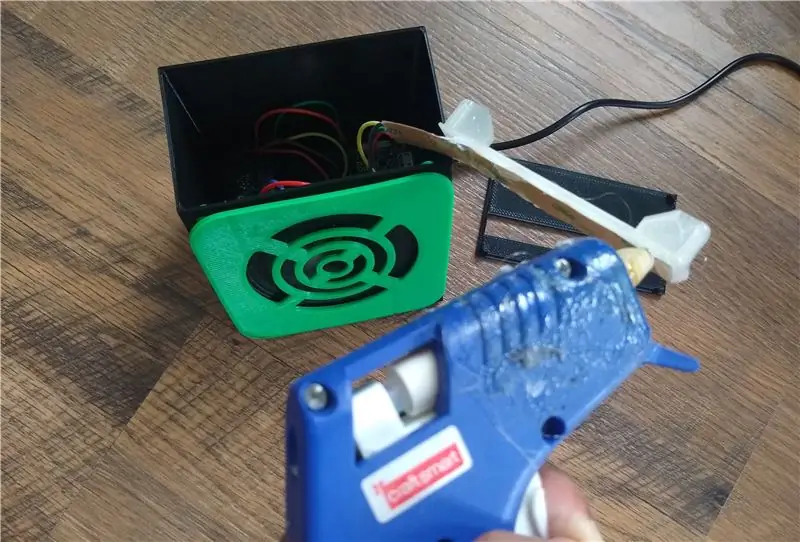


Για να προσθέσετε τα εξαρτήματα στα τρισδιάστατα τυπωμένα μέρη, το Pi Zero W θα ταιριάξει στη βάση και χρησιμοποίησα ταινία αφρού διπλής όψης για να κρατήσω τον ενισχυτή MAX98357 I2S Class-D στη βάση. Τα άλλα τρισδιάστατα εκτυπωμένα μέρη πρέπει να ταιριάζουν μεταξύ τους, αλλά μπορείτε να χρησιμοποιήσετε λίγη ζεστή κόλλα για να τα στερεώσετε.
Τώρα, για να ξεκινά το πρόγραμμα αναπαραγωγής μουσικής Mopidy κάθε φορά που ενεργοποιείται το Pi, μπορούμε να ρυθμίσουμε το Mopidy να λειτουργεί ως υπηρεσία συστήματος, χρησιμοποιώντας το systemd μπορείτε να ενεργοποιήσετε την υπηρεσία Mopidy εκτελώντας:
sudo systemctl ενεργοποιήστε το mopidy
Αυτό θα κάνει το Mopidy να ξεκινά αυτόματα όταν ξεκινά το σύστημα. Και το Mopidy ξεκινά, σταματά και επανεκκινείται όπως κάθε άλλη υπηρεσία συστήματος, χρησιμοποιώντας
sudo systemctl start mopidy
sudo systemctl stop mopidy sudo systemctl επανεκκίνηση mopidy
Βήμα 7: Εκπαιδευτική έκδοση του ηχείου



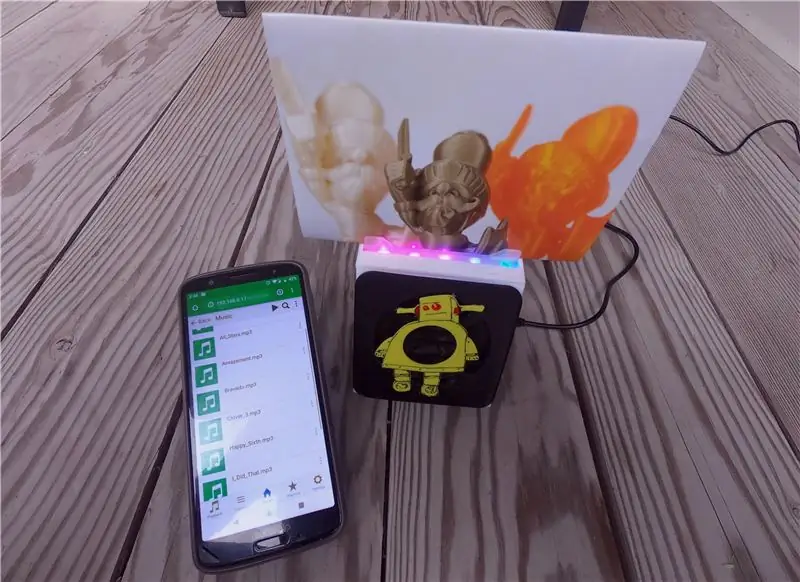
Εάν ενδιαφέρεστε να δημιουργήσετε την έκδοση Instructables του ηχείου, εκτυπώστε τρισδιάστατα τα δύο αρχεία STL που επισυνάπτονται παρακάτω, αντί για το αρχείο STL πλέγματος ηχείων που επισυνάπτεται στο προηγούμενο βήμα. Εκτυπώστε το instructableLogo. STL με κίτρινο χρώμα, και στην περίπτωσή μου το έβαψα επίσης με Uni Paint Pen (Fine Line PX-21), το οποίο θα πρέπει να μπορείτε να βρείτε στο τοπικό σας κατάστημα υλικού.
Επιπλέον, εάν έχετε τη συλλογή τραγουδιών σας online στο Spotify, το SoundCloud ή τη Μουσική Google Play, εγκαταστήστε μια επέκταση mopidy για αναπαραγωγή τραγουδιών από τη συλλογή σας εκτός από τα τραγούδια στο Pi.
Συνιστάται:
Επεξεργασία εικόνας με το Raspberry Pi: Εγκατάσταση OpenCV & Διαχωρισμός χρώματος εικόνας: 4 βήματα

Επεξεργασία εικόνας με το Raspberry Pi: Εγκατάσταση OpenCV & Διαχωρισμός χρωμάτων εικόνας: Αυτή η ανάρτηση είναι η πρώτη από τα πολλά σεμινάρια επεξεργασίας εικόνας που θα ακολουθήσουν. Ρίχνουμε μια πιο προσεκτική ματιά στα εικονοστοιχεία που συνθέτουν μια εικόνα, μαθαίνουμε πώς να εγκαταστήσουμε το OpenCV στο Raspberry Pi και γράφουμε επίσης δοκιμαστικά σενάρια για τη λήψη μιας εικόνας, αλλά και
Τριχωτό iPhone! ΘΗΚΗ ΤΗΛΕΦΩΝΟΥ DIY Life Hacks - Θήκη τηλεφώνου με κόλλα: 6 βήματα (με εικόνες)

Τριχωτό iPhone! DIY PHONE CASE Life Hacks - Θήκη τηλεφώνου με ζεστή κόλλα: Στοιχηματίζω ότι δεν έχετε δει ποτέ ένα τριχωτό iPhone! Λοιπόν, σε αυτό το σεμινάριο θήκης για τηλέφωνα DIY σίγουρα θα το κάνετε! :)) Καθώς τα τηλέφωνά μας σήμερα μοιάζουν λίγο με τη δεύτερη ταυτότητά μας, αποφάσισα να φτιάξω ένα " μικρογραφία μου " … Ελαφρώς ανατριχιαστικό, αλλά πολύ διασκεδαστικό
Μετατρέψτε οποιοδήποτε ηχείο σε ηχείο Bluetooth: 4 βήματα

Μετατρέψτε οποιοδήποτε ηχείο σε ηχείο Bluetooth: Πριν από αρκετά χρόνια ήταν συνηθισμένο τα φορητά ηχεία να έχουν υποδοχή 3,5 χιλιοστών και να τροφοδοτούνται από μπαταρίες ΑΑ. Σύμφωνα με τα σημερινά πρότυπα, είναι λίγο ξεπερασμένο ειδικά η μπαταρία αφού κάθε gadget στις μέρες μας διαθέτει επαναφορτιζόμενη μπαταρία. Η υποδοχή ήχου είναι
Φορητό ηχείο σε θήκη CD !!: 5 βήματα (με εικόνες)

Φορητό ηχείο σε θήκη CD !!: Έχετε σκεφτεί ποτέ να φτιάξετε το δικό σας φορητό ηχείο σε θήκη CD; Εδώ είναι πώς το κάνετε
Guitar Hero Κιθάρα με ενσωματωμένο ηχείο: 8 βήματα

Guitar Hero Κιθάρα με ενσωματωμένο ηχείο: Βασικά, άνοιξα ένα χειριστήριο Guitar Hero και αναρωτήθηκα τι μπορώ να χωρέσω μέσα. Φαινόταν ελαφρύ, οπότε σκέφτηκα ότι υπήρχε πολύς χώρος. Σίγουρα, υπήρχαν πολλά. Αρχικά σχεδίαζα να βάλω ένα iPod Shuffle στο λαιμό της κιθάρας και να
